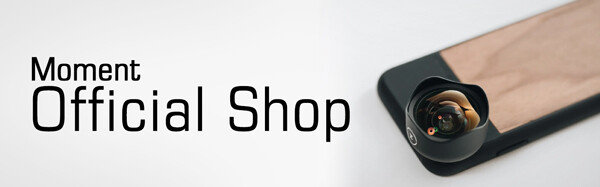Macユーザーならば困るであろうマウスのスクロールが逆問題を解決するアプリScroll Reverserの紹介をします。一体何の話だ?って人はひとまず困ってないので気にしないでください。Win使いであり、Mac使いである筆者は、Macのマウススクロールホイールの挙動に少しイラッとしています。トラックパッドは直感的にスクロールできていいのですが、Win使いがMacのマウスのスクロールをやろうとするならば「いや、動き逆やんー」ってなるんです。Windowsとマウスのスクロール方向が逆になるのです。
Winの人がマウスのスクロールホイールを下にくりくりすれば、当然画面は下に行くものだと思いますけど、Macはそうじゃないですよね。上に行こうとするんです。そこで混乱してしまう。もちろん、このスクロール方法に慣れてしまえばいいのですが、WinとMacを行き来する身としてはちょっとそれに対するストレスがあります。そんなのを解決してくれる常駐アプリがScroll Reverserってわけです。
スポンサーリンク
Scroll Reverserでマウスのスクロール方向だけ逆にする
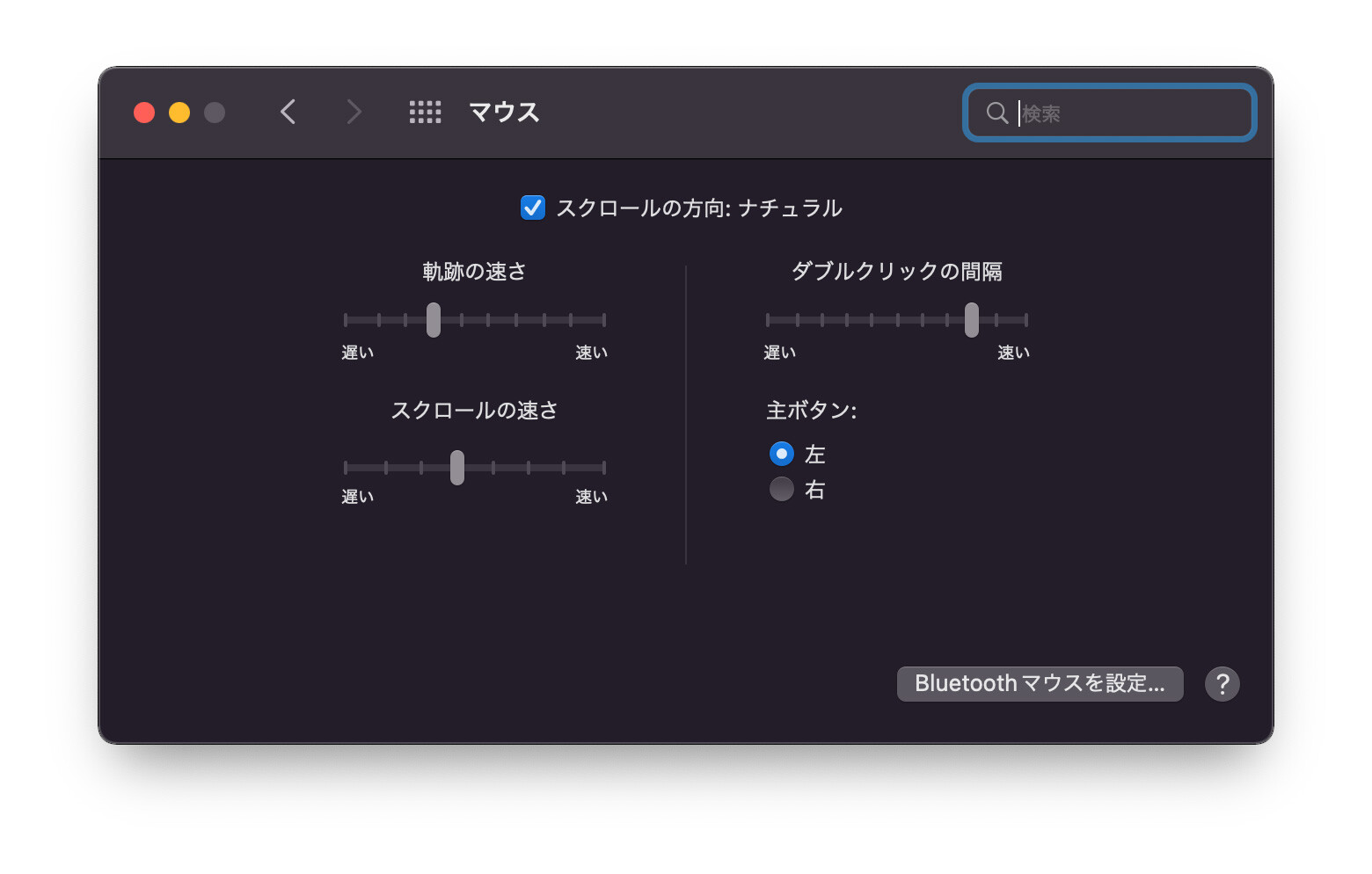
まず予備知識として、Macのマウスの設定からもちろんながらスクロールの方向を変更可能です。リンゴのマークを押し、「システム環境設定」「マウス」と続けばこちらの画面が現れます。こちらの「スクロールの方向:ナチュラル」のチェックを外せばマウスのスクロールは思った方向に動きます。これでめでたしめでたしということになりそうなのですが、そうではなく、こうすることで今度はトラックパッドの直感的なスクロールが逆になります。
違う、そうじゃないんだ。トラックパッドはそのままで、マウスのスクロールホイール利用時の挙動だけ変えたいんだああああああ!
というのが今回の趣旨です。
トラックパッドはトラックパッドで非常に素晴らし挙動をしてくれるのであれを逆にするなんてまじでやってられないですからね。そもそも、今回、MacBookをクラムシェルで利用するパターンを想定して、こちらのアプリが必要になってきました。クラムシェルとは、Macbookをディスプレイの取り付け、MacBook自体はたたんでしまい、Bluetoothのキーボードとマウスだけでディスプレイに写ったMacBookのがめんを操作するというものです。そんなとき、マウスが逆だと困るんですよね。
そして、ものすごく話は長くなりましたが、ここでやっとScroll Reverserの出番となります。
-
-
Scroll Reverser for macOS
Per-device scrolling preferences for MacOS.
pilotmoon.com
上記サイトに入っていただき、自分のMacOSとあっているバージョンのScroll Reverserをダウンロードします。ダウンロードしたZIPファイルからScroll Reverserのappを取り出し、アプリケーションフォルダに突っ込みます。その後起動すると、最初パーミッション関係で設定してよという画面が現れます(すみません、スクリーンショット撮ってません)。
手順としては、出てきた画面のボタンを押し、別ウインドウが立ち上がり、左下の鍵マークを押して、Scroll Reverserのアイコンのチェックを入れるだけです。それをそれぞれのボタン(2個あると思います)で行います。鍵のマークを押すと、Macのパスワードを求められますのでそれを入力してあげます。
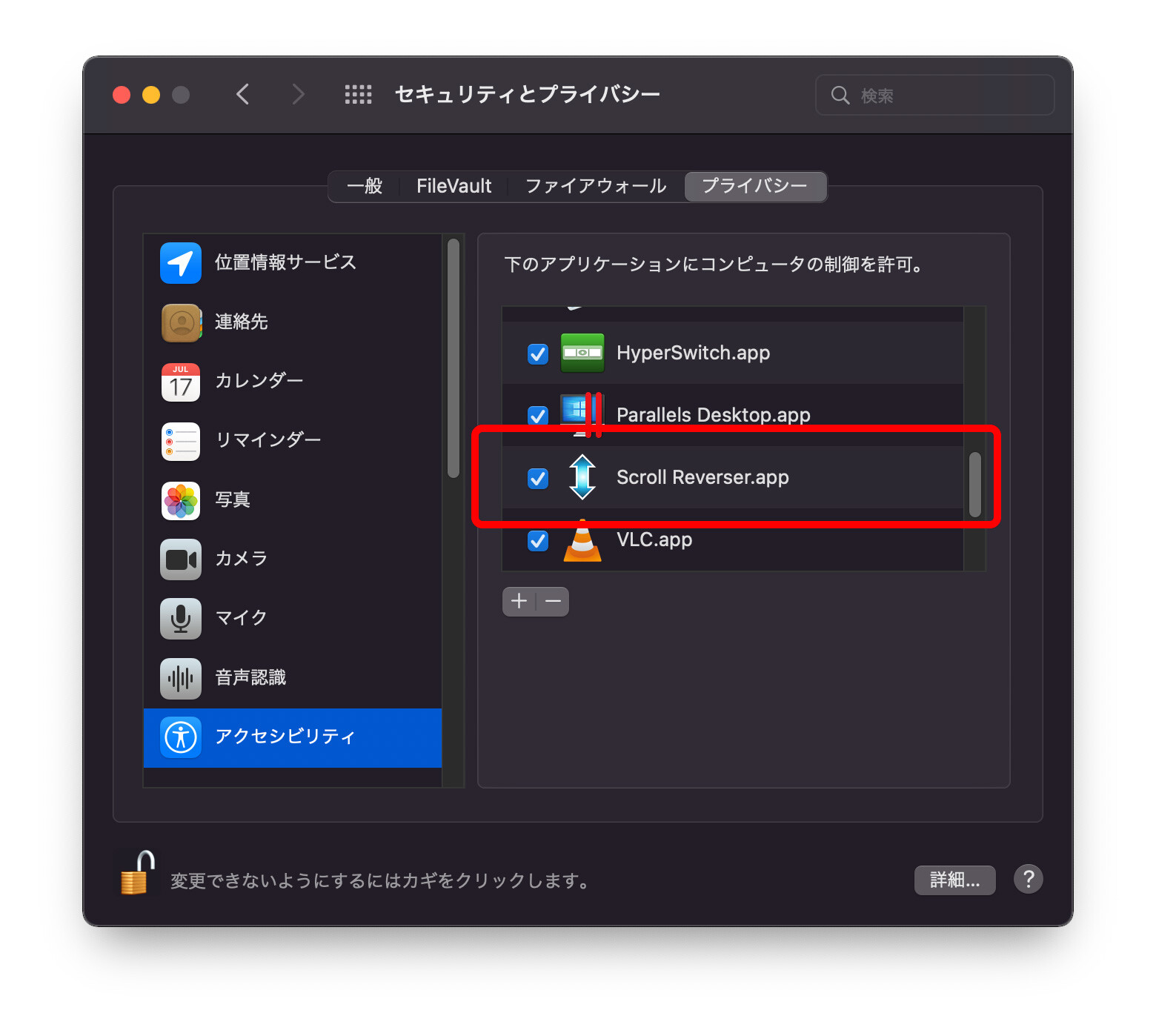
とりあえずScroll Reverserにチェックが入っていたらOKです。これをしないと動きません。要はサードパーティ製のアプリにMacの挙動を許可するかどうかって設定ですので、あんまり気にしなくていいです。
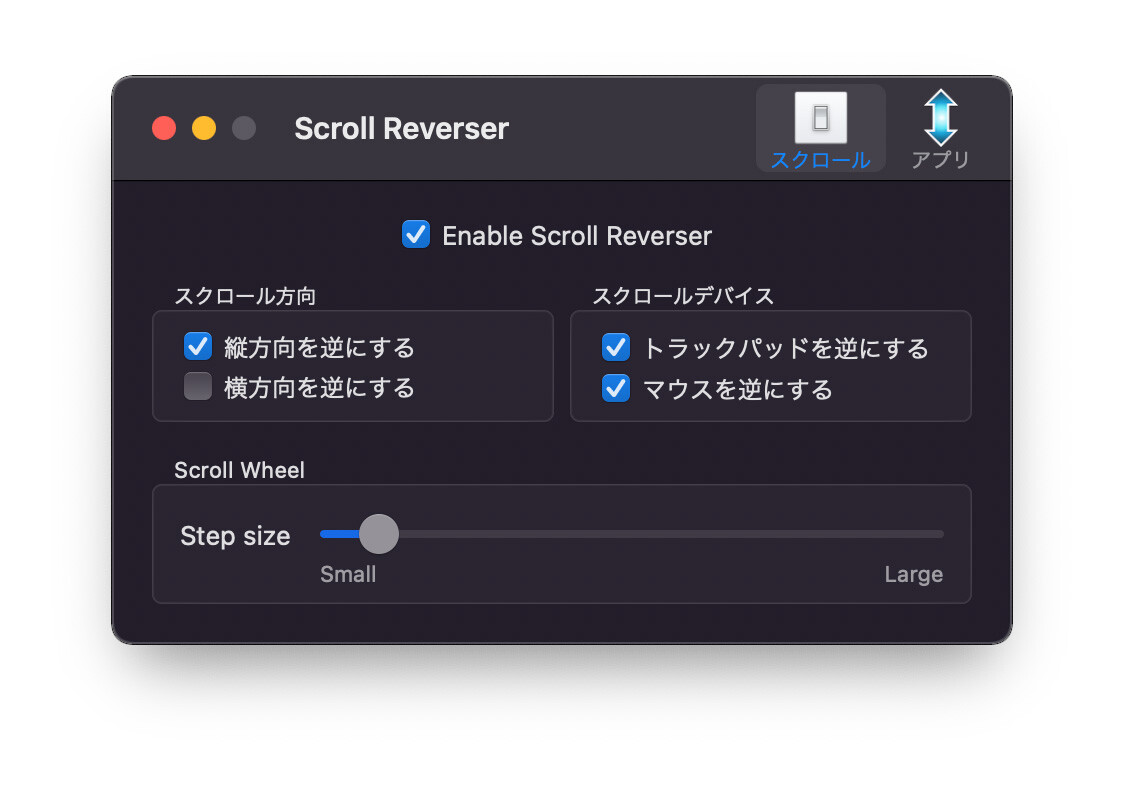
アプリを起動するとScroll Reverserが常駐するので、そのアイコンを押し、設定をしてあげます。右側にあるスクロールデバイスと言う項目をお好みのものに変えてあげます。この場合でいうと、「トラックパッドを逆にする」と「マウスを逆にする 」のそれぞれにチェックが入ってますが、チェックが必要なのは「マウスを逆にする」だけです。あとはScroll Wheel項目のバーを自分の好みに変えてあげればスクロールの感度をいい感じに調整できます。
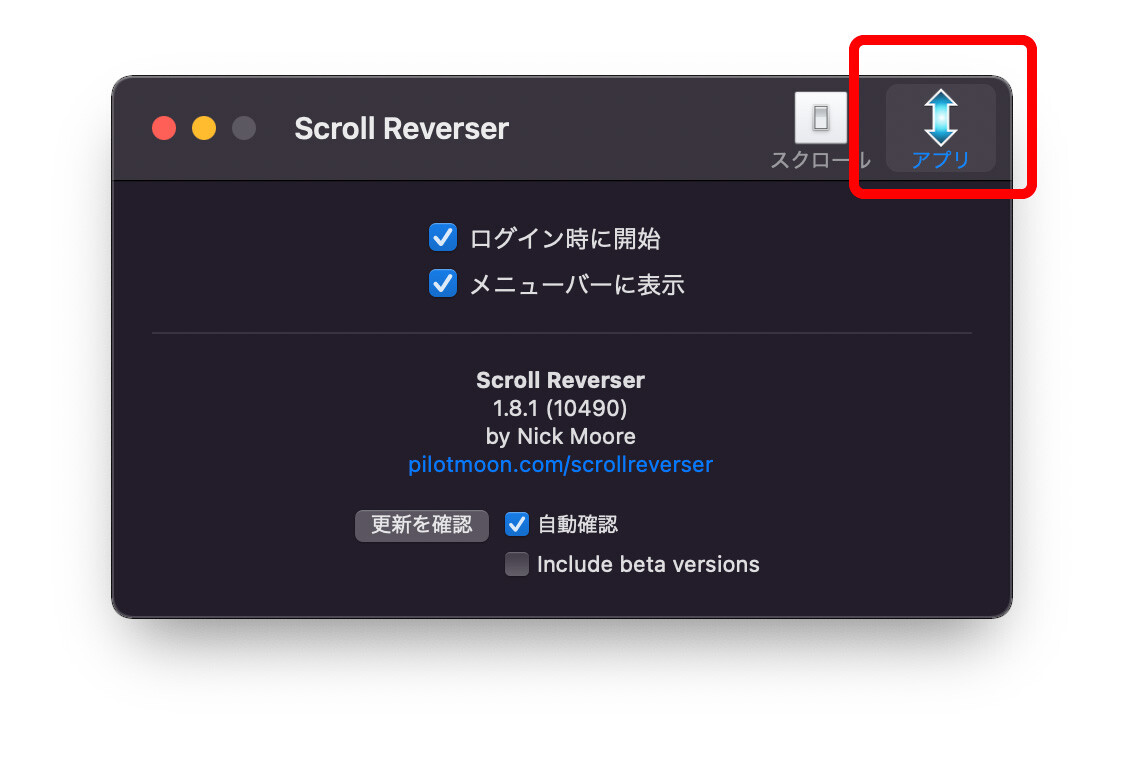
また、右上の「アプリ」アイコンを押すと「ログイン時に開始する」「メニューバーに表示」とありますので両方ともチェック入れておくと良いです。
Macでマウスをも使うならScroll Reverserを入れよう
ということで、WinとMacを行き来するユーザーならイライラしてしょうがないスクロールの挙動を改善するアプリScroll Reverserの紹介でした。Macだけの人ってマウス困らないのかな?直感的ではないと思うんだけどなー。
ちなみに、筆者の環境としてmacOSはMonterey(バージョン12.1)のM1のMacBook Proですが問題なく動きます。Macでマウス使う予定ある人は是非入れちゃいましょう。
改めて、Scroll Reverserのリンクを載せておきます。
-
-
Scroll Reverser for macOS
Per-device scrolling preferences for MacOS.
pilotmoon.com
ちなみに、僕が使っているマウスはこちらです。
ちょい、高めのマウスではございますが、トラックボールという素晴らしく素晴らしいアイテムです。もうずっとこれを使い続けています。こちらもWinとMacを行き来するのに使ってます。複数端末に接続可能なのでマジでいいっすよ。
-

-
トラックボールマウスMX ERGOが思ったよりも使いやすかった
僕はトラックボーラーではなかったけども、Logicoolの「MX ERGO」に出会って、見識が変わりました。トラックボールめっちゃええやん。 PCをiMacからWindowsにするタイミングで「あ、そ ...
続きを見る
まえのレビュー記事も合わせてご覧ください。